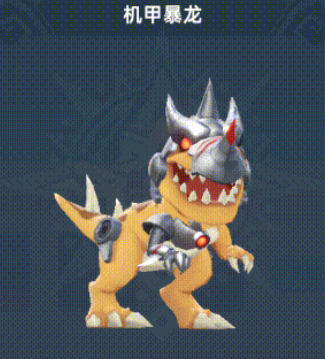猎风传说刺客怎么玩
时间:2025-09-24 | 作者: | 阅读:180猎风传说刺客怎么玩?可能许多的童鞋想明白猎风传说刺客玩法攻略,下面让心愿游戏小编为您带来答案哦,一起来看看。
刺客主要的核心魅力就在于快、准、毒,往往都不会依靠于蛮横之力,而是通过轻盈的身法在战场上游走,可以完成潜伏,突袭,撤离的闭环。没有绝对的精准和冷静,是没有办法驾驭这一份杀意。主要的优点就在于拥有极限的爆发伤害,还有剧毒的持续伤害。通过细腻的操作就能有效规避伤害,并且在敌方露出破绽时,马上给予致命的一击。虽然单体爆发能力比较强,但自身的生存能力比较弱,所以就需要搭配一些能够提供控制以及增伤的宠物。
酷猫忍者 + 上古海龙:不仅可以针对三个目标造成伤害,而且还可以降低30%的移动速度。对于依靠于走位的刺客来说是比较重要的,可以限制敌方的逃脱,也可以给刺客的连招创造出更多的机会。同时回血buff也可以给自身补充足够的生命值,可以间接的保障刺客的输出环境。上古海龙会有一个混乱,加上禁疗的的优势又被称之为神级辅助。混乱效果可以让目标在三秒的时间内都没有办法正常的行动,禁疗就可以直接切断敌方的续航。在很短的时间内就可以直接压低对方的血线。
如果是开荒剧本想要稳扎稳打,那就可以选择机甲暴龙,还有不灭凤凰。霸体可以保障生存回血也可以持续的续航,让刺客在副本中就能迅速的清理小怪。并且还可以搭配宠物技能,然后针对boss去造成叠加的伤害,在开荒的场景中还是比较合适的。刺客的强势并非是无脑输出,而是需要根据敌方的状态去有效切换策略。敌方被控制时就可以全力的爆发,自身残血时也可以通过宠物减速的效果,然后去完成拉扯。等到技能冷却时,就可以再一次的突进。
来源:https://www.wandoujia.com/apps/8431197/11979887135656161512.html
免责声明:文中图文均来自网络,如有侵权请联系删除,心愿游戏发布此文仅为传递信息,不代表心愿游戏认同其观点或证实其描述。
相关文章
更多-

- 猎风传说新手开荒有什么技巧
- 时间:2025-12-19
-

- 活动预告 | 神龙化形皓月影龙震撼登场
- 时间:2025-12-16
-

- 猎风传说2025最新兑换码是什么
- 时间:2025-12-15
-

- 猎风传说哪个职业比较厉害
- 时间:2025-12-14
-
- 猎风传说禁域雪灵宠物技能怎么样 猎风传说禁域雪灵宠物技能介绍
- 时间:2025-11-28
-

- 猎风传说2025最新兑换码分享
- 时间:2025-10-23
-

- 猎风传说猎鹰剑豪怎么玩
- 时间:2025-09-06
-

- 猎风传说灰烬龙王怎么样
- 时间:2025-09-06
精选合集
更多大家都在玩
大家都在看
更多-

- 高人气的多人联机游戏单机游戏有哪些?2025火爆的单机联机手游推荐合集
- 时间:2025-12-27
-
- 【实况分享】新手攻略:第七期【三天71级?】
- 时间:2025-12-27
-

- 钉钉男生网名大全两个字(精选100个)
- 时间:2025-12-27
-

- 2025小孩玩的游戏有哪种
- 时间:2025-12-27
-

- 火爆的开罗物语游戏大全2025
- 时间:2025-12-27
-

- 于姓氏谐音梗网名男生(精选100个)
- 时间:2025-12-27
-
- 仙境传说重生新手职业选什么
- 时间:2025-12-27
-
- 逆水寒手游中鳞玉冻怎么制作
- 时间:2025-12-27